无法获取错误是您可能在 Google Search Console 中遇到的一个令人困惑的状态消息。
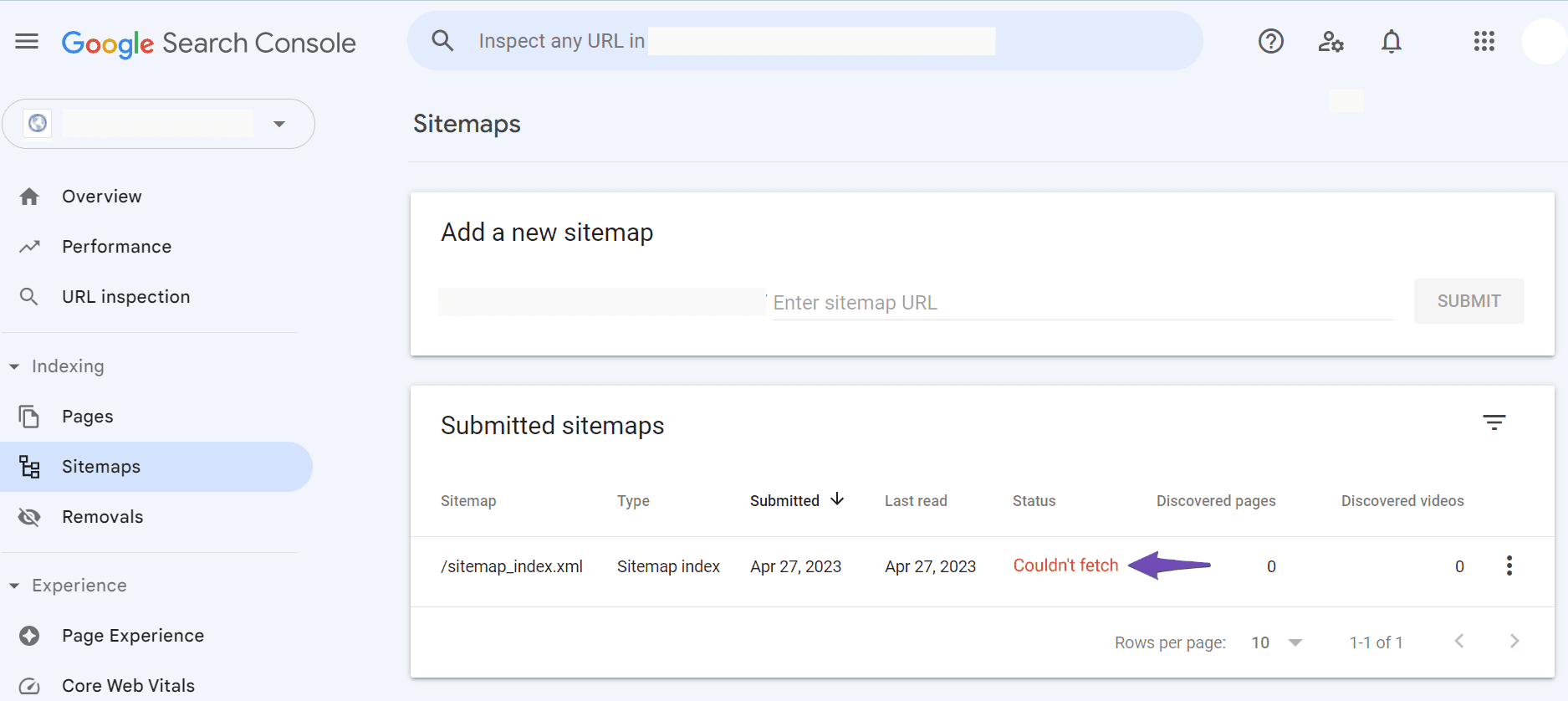
状态消息可能表示 Google 尚未获取您的网站地图。或者,这可能意味着 Google 因网站地图中的错误而无法获取您的网站地图。然而,由于您无法区分这两者,因此确保这不是由于您网站地图中的错误导致的,还是个好主意。
在这篇知识库文章中,我们将向您展示如何诊断和修复可能导致 Google Search Console 中出现无法获取错误的任何潜在网站地图错误。
根据约翰·穆勒的说法,如果网站地图是有效的但仍然无法正常工作或无法读取,那么更改网站地图文件的名称可能会起到奇效。
在 Google Search Console 中,前往 索引 → 网站地图。在 添加新网站地图 设置中,粘贴以下网站地图 URL 并点击 提交。
https://yourdomain.com/?sitemap=1
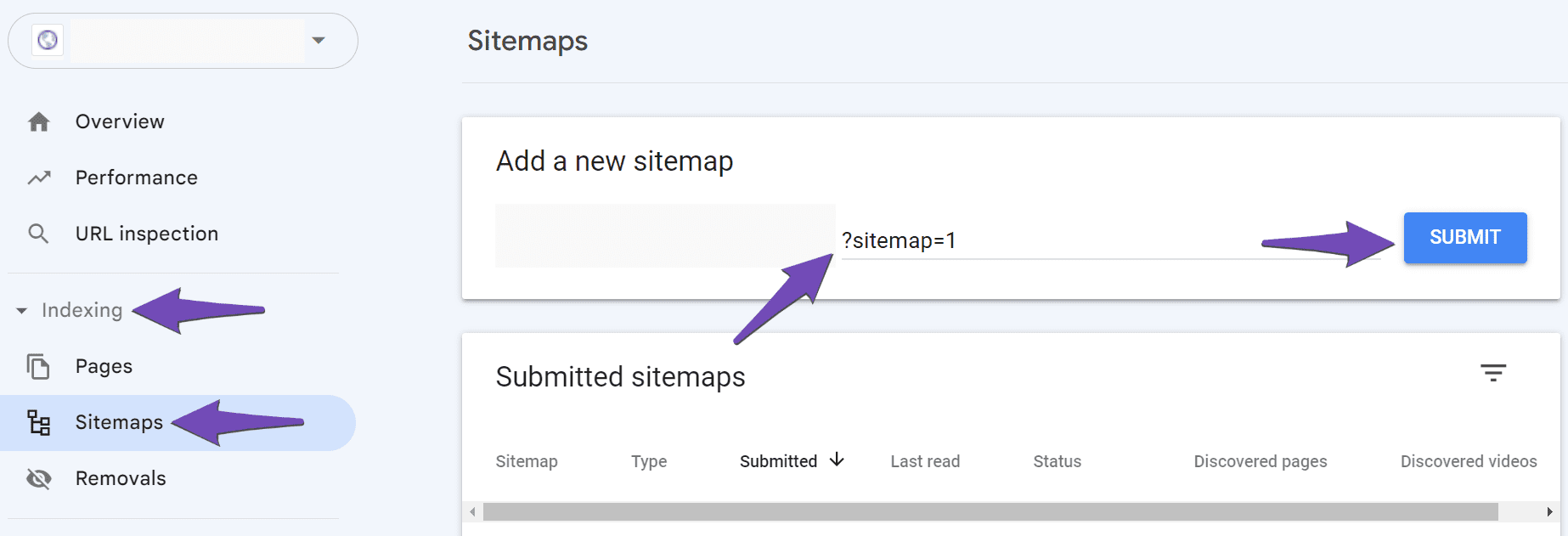
如果网站地图仍然返回无法获取错误,请按照以下步骤确保网站地图设置正确。
下一步是确认您的网站地图配置正确。为此,请将您的网站地图 URL 输入到 验证 XML 网站地图 工具中。完成后,点击 验证网站地图,如下所示。
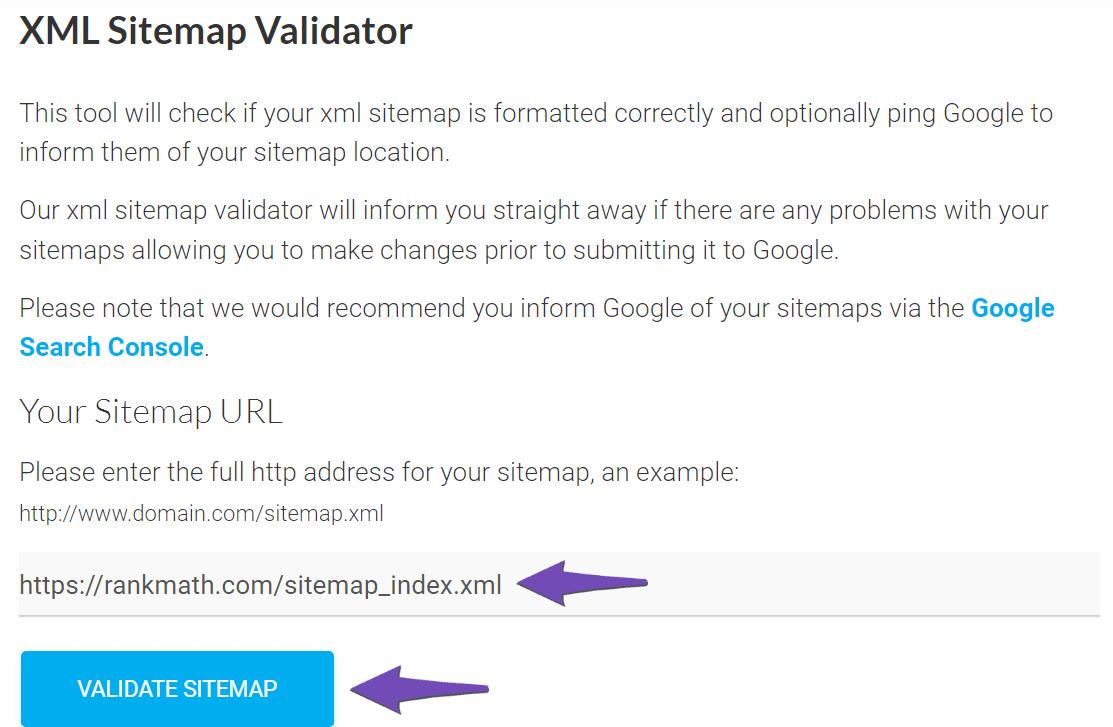
如果您的网站地图配置正确,该工具将返回“未检测到问题”的成功消息,如下所示。
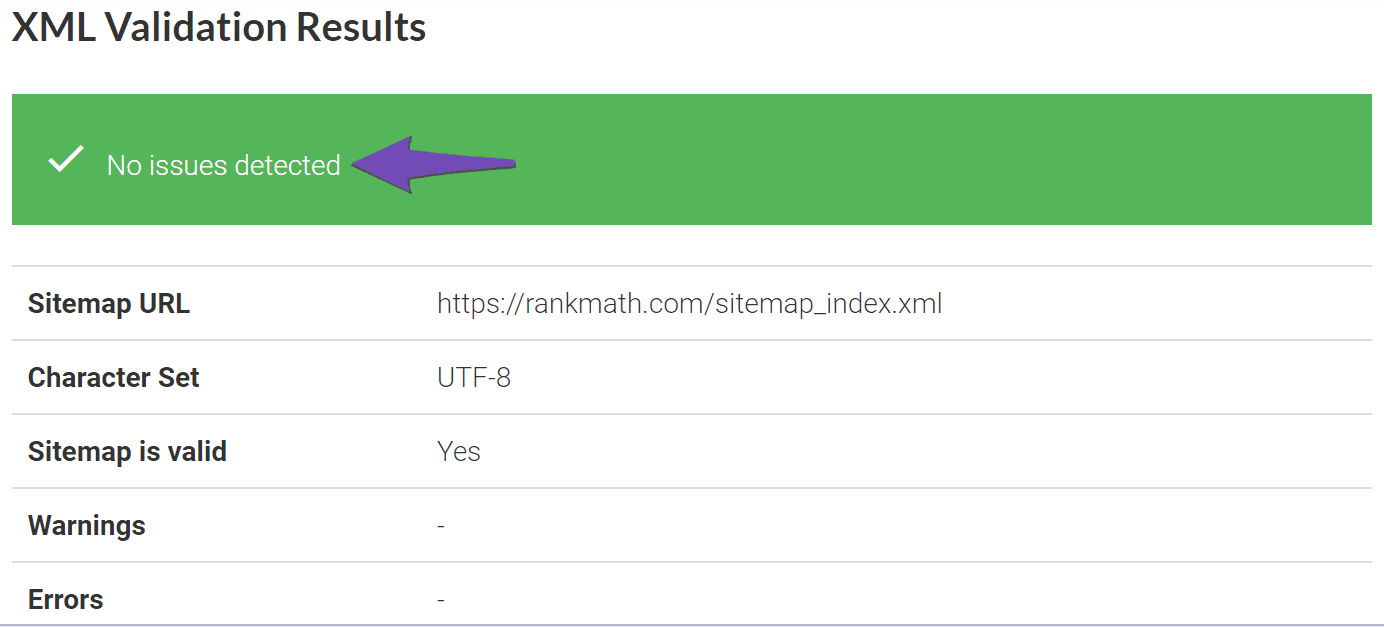
如果您手动创建了网站地图,请确保它安装在您的 WordPress 安装的根文件夹中。这意味着您的域名和网站地图路径之间应该只有一个斜杠,如下所示。
https://yourdomainname.com/sitemap_index.xml
如果您所有的帖子都设置为 noindex,您的网站地图将变为空。要将您的帖子设置为索引,请前往 Rank Math SEO → 标题与元数据。在 Robots Meta 设置中,启用 索引 复选框,如下所示。
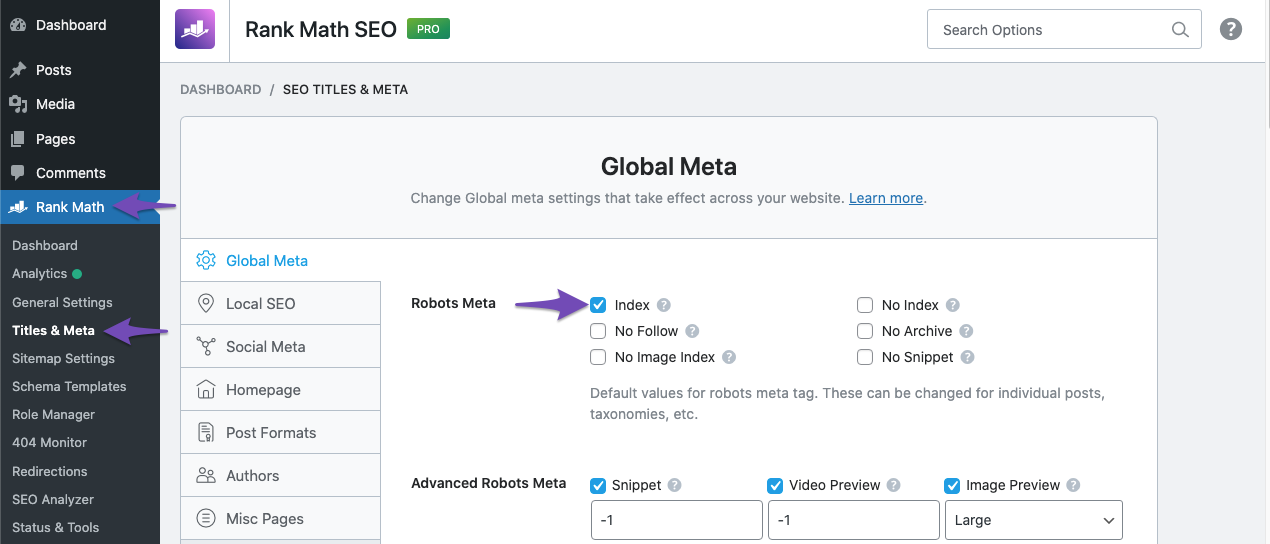
完成后,向下滚动并点击 保存更改。

如果您的网站地图看起来过时,您需要清除网站地图缓存。要做到这一点,只需导航到 Rank Math SEO → 网站地图设置。
在此字段中,将 每个网站地图的链接数 的值增加一个,然后通过点击页面底部的 保存更改 按钮来保存您的设置。
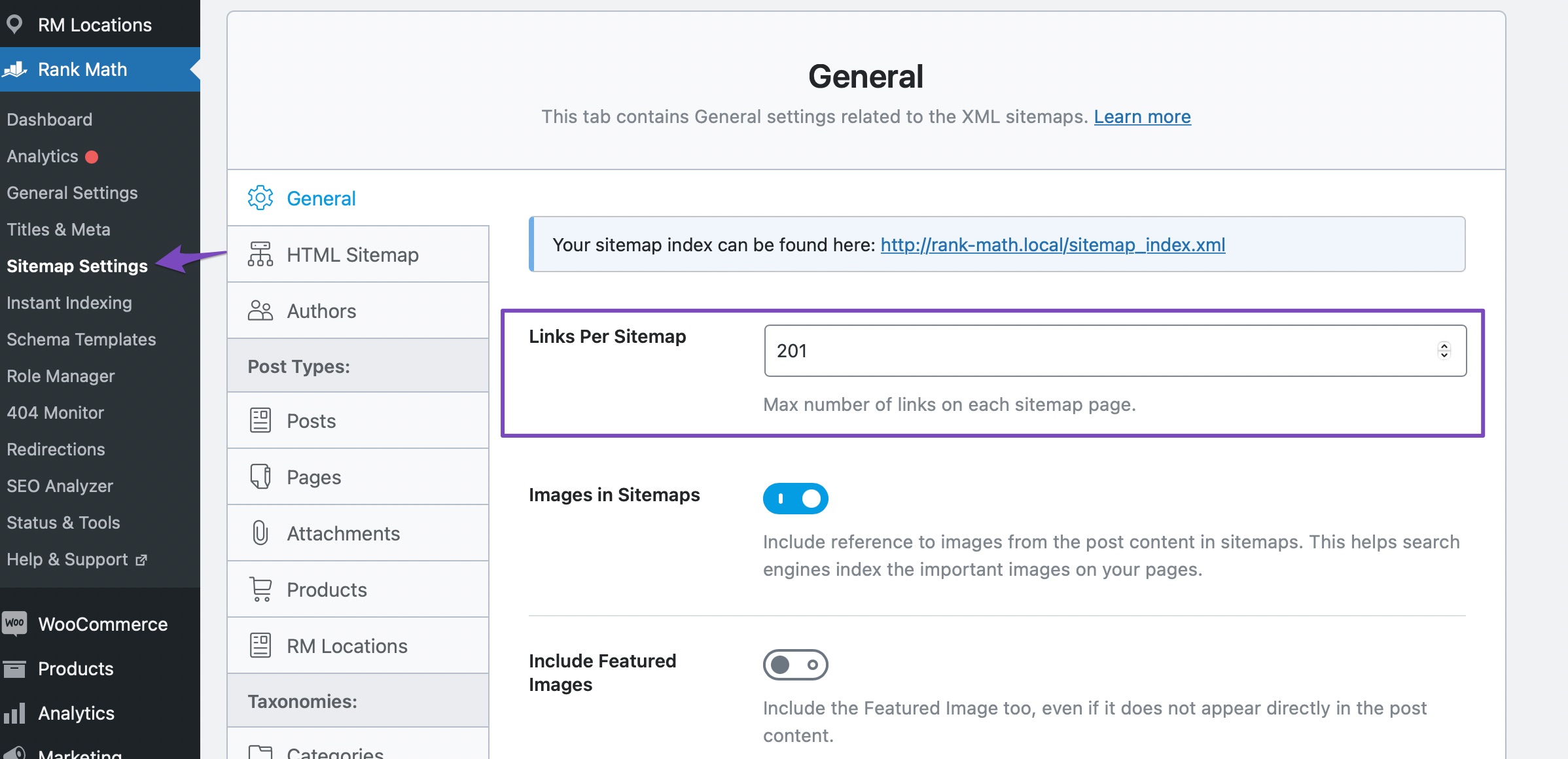
完成后,导航到 设置 → 固定链接 并点击 保存更改 以确保当前设置已应用。
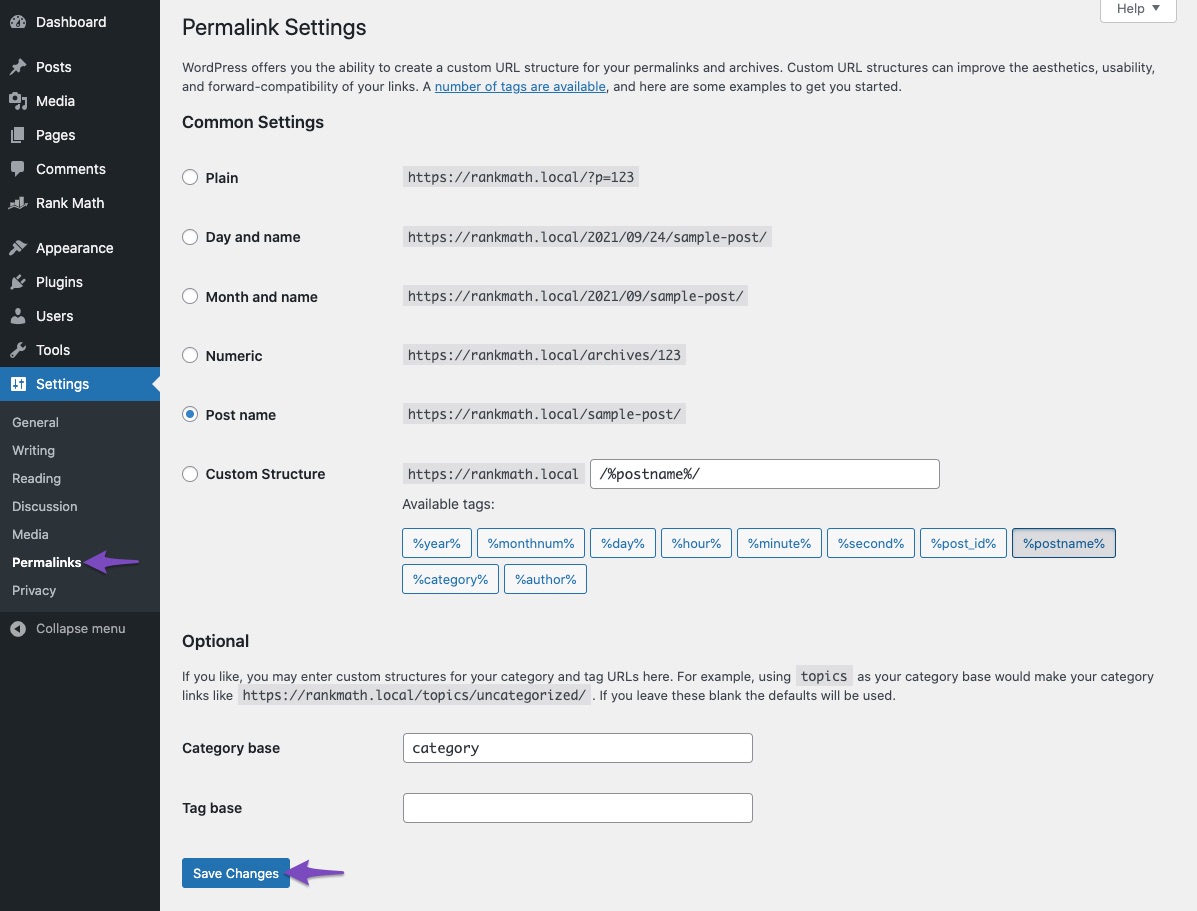
完成后,下一步是确保您的网站地图没有被缓存。请参考以下知识库文章以确保您的网站地图不被缓存。
一旦您完成这些步骤,您应该再次将您的网站地图 URL 提交给 Google Search Console。
如果 Google Search Console 仍然返回无法获取错误,请按照以下步骤继续故障排除。
您的网站有四种可能的 URL 变体:
http://yourdomain.com
http://www.yourdomain.com
https://www.yourdomain.com
https://yourdomain.com
您应该确保将正确的 URL 变体添加到 Google Search Console。
要做到这一点,请从您的 WordPress 控制面板导航到 设置 → 常规。您网站的正确变体将显示在 网站地址 (URL) 字段中,如下所示。
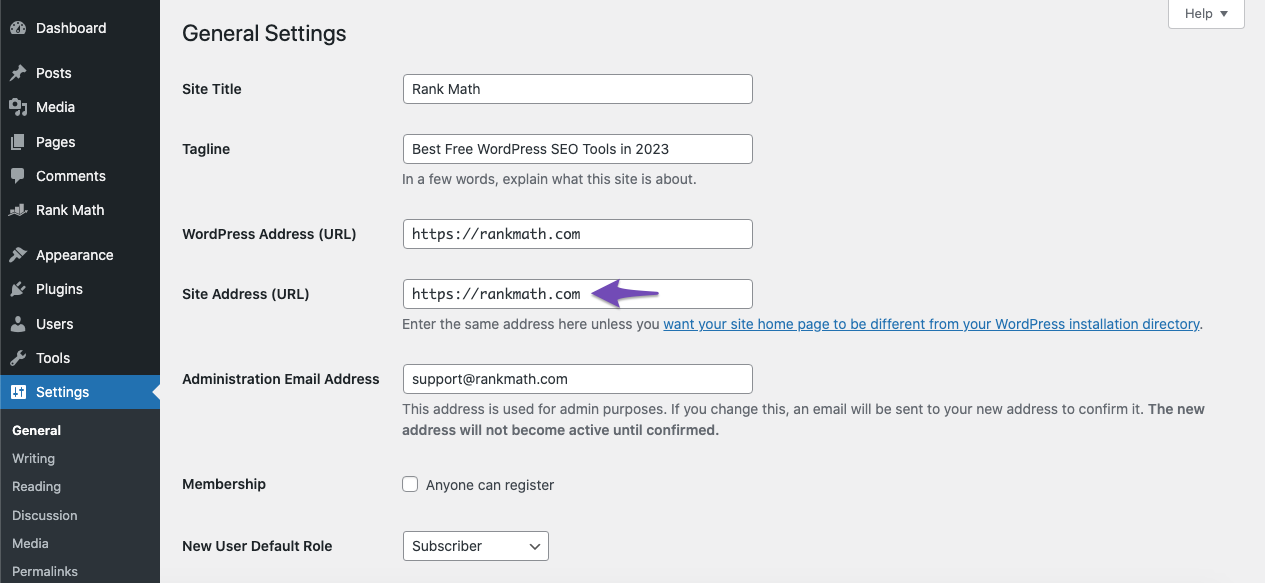
下一步是将此变体添加为 Google Search Console 的 URL 属性并进行验证,如果您还没有这样做的话。您可以参考这篇知识库文章,了解 如何将 URL 属性添加到 Search Console。
完成后,在搜索控制台中导航到 索引 → 网站地图。然后,将正确的网站地图 URL 粘贴到 添加新网站地图 字段中,并点击 提交。
注意: 确保网站地图 URL 中没有空格,因为这可能会导致无法获取错误。
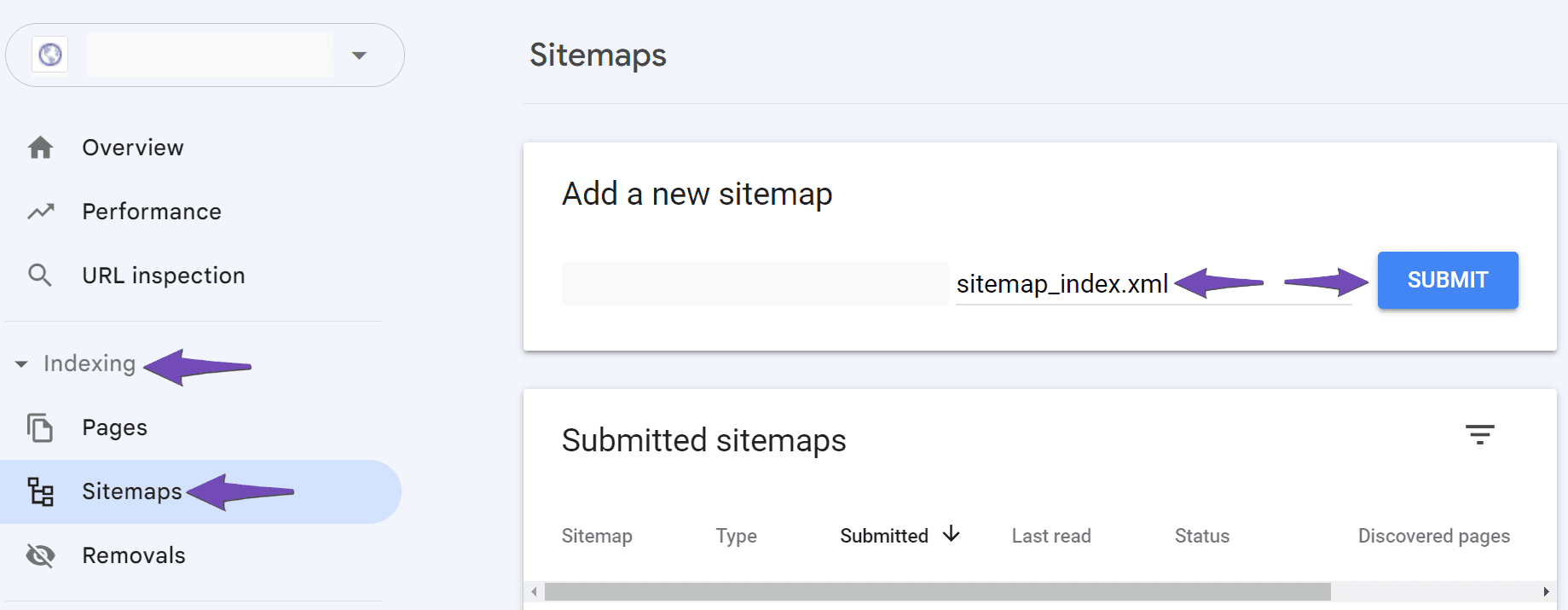
如果网站地图仍然返回无法获取错误,请在网站地图 URL 前添加一个斜杠,然后点击 提交。
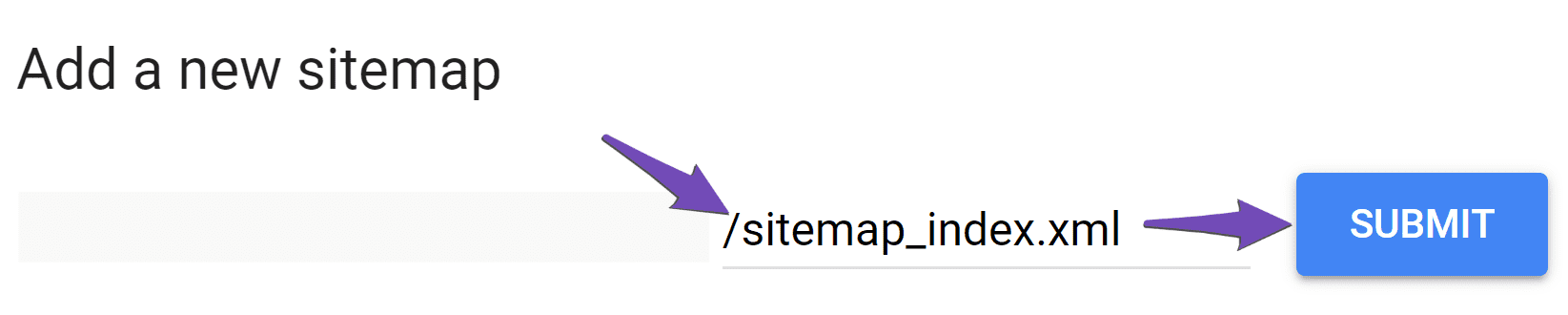
如果错误仍然存在,看来谷歌还没有抓取网站地图。你只能等待谷歌抓取它。这可能是谷歌故意的,因为谷歌可以找到并抓取你的网址,而不需要网站地图。
就这样!我们希望上述步骤能帮助您解决问题。如果您仍然面临问题或有其他任何疑问,请随时从这里直接联系支持团队,我们始终在这里为您提供帮助。